Làm thế nào để đăng nhập nhiều tài khoản của một trang web trên trình duyệt? Chắc hẳn bạn nghĩ ngay đến cách mở nhiều trình duyệt khác nhau hay mở trình duyệt ở chế độ ẩn danh. Với trình duyệt Google Chrome, thật tuyệt vời chúng ta có thể quản lý nhiều tài khoản trên một cửa sổ trình duyệt mà không phải mở thêm bất kỳ một cửa sổ nào khác. Để làm được điều này, mời các bạn tham khảo bài viết dưới đây.
Bạn có nhiều tài khoản Facebook và phải thường xuyên đăng nhập Facebook, với cách đăng nhập Facebook thông thường, chúng ta phải đăng xuất thì mới đăng nhập được tải khoản khác, như vậy sẽ tốn rất nhiều thời gian. Tuy nhiên bạn có thể sử dụng tiện ích mở rộng có tên là SessionBox trên trình duyệt Chrome, tiện ích này giúp bạn chuyển đổi giữa các tài khoản của cùng một trang web vô cùng linh hoạt. Từ đó bạn có thể quản lý nhiều tài khoản trên một cửa sổ trình duyệt bằng nhiều tab khác nhau.
Cách quản lý nhiều tài khoản trên một cửa sổ trình duyệt
Đầu tiên bạn tiến hành cài đặt tiện ích mở rộng SessionBox trên trình duyệt Chrome.
Sau khi cài đặt thành công trên thanh menu của trình duyệt sẽ xuất hiện biểu tượng icon SessionBox. Bạn click vào biểu tượng icon SessionBox và sử dụng được rồi. Ngoài ra bạn cũng có thể đăng nhập và đồng bộ giữa tài khoản SessionBox với tài khoản Chrome.
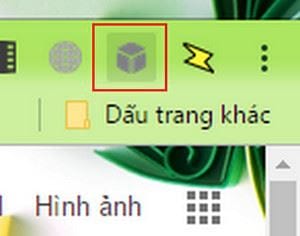
Để lưu một phiên đăng nhập tài khoản website bất kỳ, bạn tiến hành đăng nhập vào website đồng thời sau đó click vào biểu tượng SessionBox. Cửa sổ làm việc SessionBox hiển thị, bạn nhấn vào nút dấu cộng bên cạnh URL của Website phiên đăng nhập.
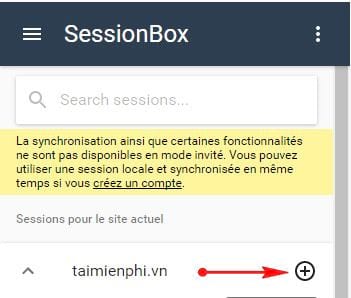
Một cửa sổ popup bật lên bạn có thể đặt tên cho phiên đăng nhập này và chọn màu sắc hay biểu tượng làm dấu hiệu để nhận biết, sau đó nhấn OK.

Ngoài ra bạn cũng có thể lưu một phiên đăng nhập bằng cách nhấn phải chuột vào trang web và chọn open in a temporary session.

Sau khi tạo được danh sách các phiên đăng nhập, để dễ dàng quản lý bạn có thể gom lại thành những Group khác nhau.

Để mở một phiên đăng nhập, bạn cũng nhấn vào biểu tượng SessionBox, lúc này sẽ hiển thị danh sách các phiên đăng nhập bạn đã thiết lập trước đó. Bạn click vào phiên đăng nhập muốn, mở lập tức trình duyệt sẽ chuyển sang một tab mới với phiên đăng nhập bạn đã lưu. Cứ như vậy bạn có thể mở nhiều phiên đăng nhập cùng lúc trên nhiều tab khác nhau.

Bên cạnh đó SessionBox cũng có một số tổ hợp phím tắt giúp bạn thao tác nhanh hơn.
https://thuthuat.taimienphi.vn/quan-ly-nhieu-tai-khoan-tren-mot-cua-so-trinh-duyet-29626n.aspx
Trên đây là hướng dẫn quản lý nhiều tài khoản trên một cửa sổ trình duyệt bằng tiện ích mở rộng SessionBox. Bây giờ bạn chỉ cần mở một cửa sổ trình duyệt là bạn có thể đăng nhập vào nhiều tài khoản khác nhau, rất tiện lợi phải không nào. Hi vọng bài viết đã mạng lại cho bạn nhiều giá trị bổ ích. Chúc bạn thành công